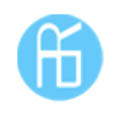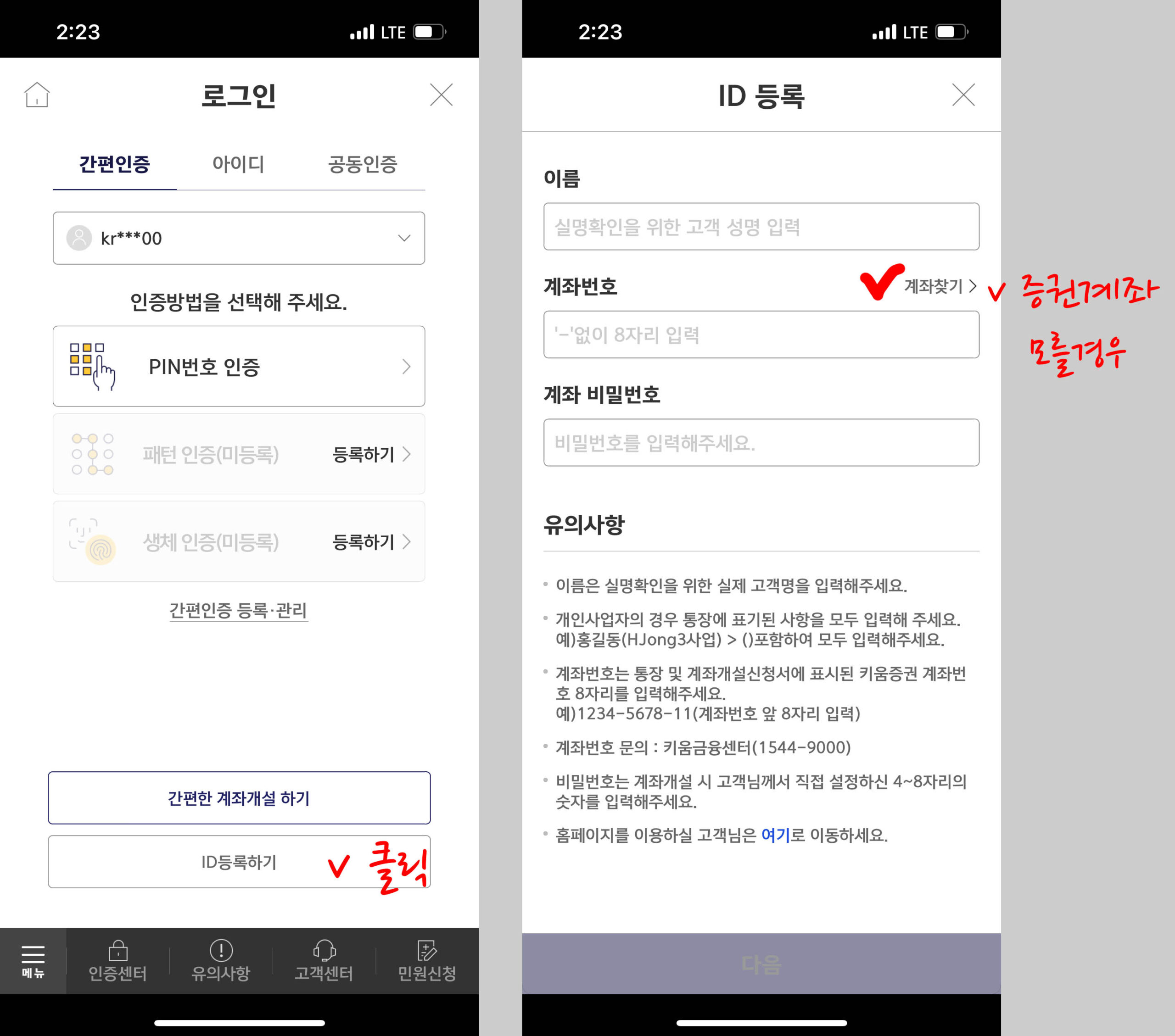키움증권 영웅문S# ID등록, ID찾기, ID비밀번호 재설정 방법 안내입니다.
모바일 이용자를 위한 키움증권 통합어플! 영웅문S#
기존 앱들의 기능을 통합해서 이용자의 편의성을 높였습니다. 구버전 앱을 이용중인 분들은 화면보기가 처음에는 어색할수 있지만 금새 익숙해집니다. 그러니 염려마세요.
회원가입은 키움증권 계좌 보유 고객과 계좌 미보유 고객(준회원) 두가지 경로로 가입가능합니다.
키움증권은 스마트폰 > 영웅문S# 을 통해 이용가능합니다. (PC > 영웅문4)
로그인 방법은 3가지가 있습니다.
-
간편인증 로그인
-
키움증권 아이디 + 아이디 비밀번호 로그인
-
공동인증서 로그인
ID등록이 필요한 이유!
가지고 있는 증권계좌를 스마트폰에서 사용하기 위해 계좌에 ID를 등록하는 서비스입니다.
은행 혹은 영업점에서 계좌를 개설했거나 기존 계좌에 추가로 ID등록을 원하는 사람은 ID등록 (회원가입)을 진행해서 이용하면 됩니다.
ID등록전
-
키움증권의 계좌번호
-
계좌 비밀번호를 미리 확인 (등록시 필요)
-
계좌번호를 모를 경우 > 영웅문S# > 왼쪽하단 ‘메뉴’ 클릭 > 상단 ‘메뉴를 검색해주세요’ 클릭 > ‘증권계좌번호확인’ 입력 > 목록 메뉴 선택 > 본인 확인 휴대폰 인증 > 확인 완료
계좌 보유 고객 ID등록 (회원가입)
영웅문S# 들어가기 > 로그인 화면 하단 ‘ID등록하기’ 클릭 > ‘ID등록’ 클릭 > 이름, 키움증권 계좌번호, 키움증권 계좌비밀번호 입력 > ‘계좌 보유 고객’ 클릭 > 고객정보확인 화면 입력 > 약관동의 > ‘개인(신용)정보 수집, 이용, 제공 동의서’ 화면 내용 선택 > ID등록 기본정보 화면 입력 > 확인 > ID등록 완료
계좌 보유 고객 ID찾기
영웅문S# 들어가기 > 로그인 화면 중간 ‘ID 비밀번호 찾기’ 클릭 > 상단 ‘ID찾기’ 메뉴 > 이름, 생년월일, 성별 입력 > 휴대폰 본인인증 단계 > ID확인 완료
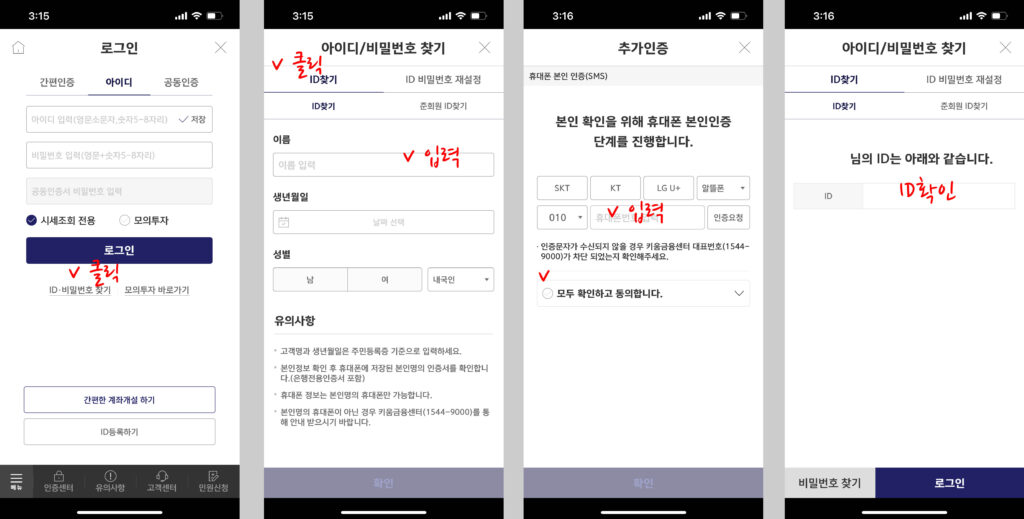
계좌 보유 고객 ID비밀번호 재설정
영웅문S# 들어가기 > 로그인 화면 중간 ‘ID 비밀번호 찾기’ 클릭 > 상단 ‘ID 비밀번호 재설정’ 메뉴 클릭 > 본인확인 방법 3가지중 1가지 선택 > 휴대폰 인증시 (키움 간편인증 또는 공동인증 필요) > 계좌정보 인증시 (증권계좌번호, 증권계좌비번 필요) > OTP인증시 (OTP등록 확인, 계좌정보확인 및 키움 간편인증 또는 공동인증 필요)
ID비밀번호 설정시 유의사항
-
영문소문자 + 숫자조합 > 최소 5 ~ 최대 8자리 가능
-
특수문자 + 대문자 + 기존에 사용한 비밀번호 + 반복되는 숫자 문자 사용안됨
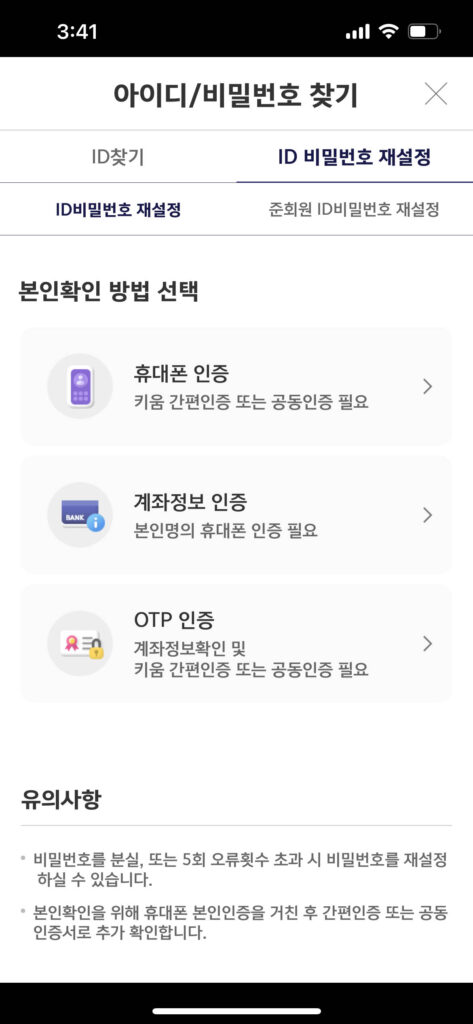
계좌 미보유 고객 ID찾기 (준회원 ID찾기)
영웅문S# 들어가기 > 로그인 화면 중간 ‘ID 비밀번호 찾기’ 클릭 > 상단 ‘준회원 ID찾기’ 클릭 > 고객정보확인 화면 내용 입력 > 준회원 ID찾기 완료
계좌 미보유 고객 ID비밀번호 재설정 (준회원 ID비밀번호 재설정)
영웅문S# 들어가기 > 로그인 화면 중간 ‘ID 비밀번호 찾기’ 클릭 > 상단 ‘준회원 ID비밀번호 재설정’ 클릭 > 완료